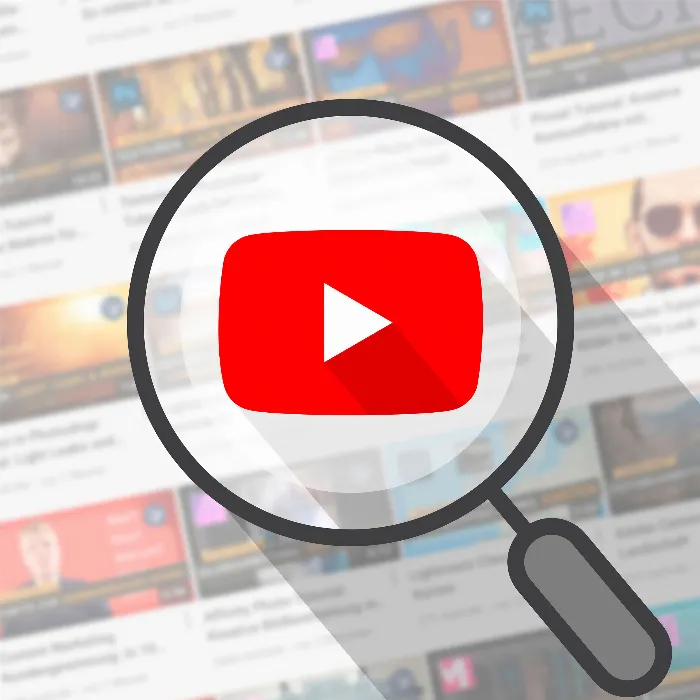Diese Anleitung zeigt dir, wie du End-Screens und Infokarten für deine YouTube-Videos effektiv einrichtest, um die Zuschauerbindung zu erhöhen und deine Klickrate zu steigern. Du wirst lernen, wie du diese Funktionen sinnvoll einsetzt, um mehr Traffic auf deine weiteren Videos zu lenken und die Interaktion mit deinem Publikum zu fördern.
Wichtigste Erkenntnisse
- Die effektive Nutzung von End-Screens kann die Reichweite deines YouTube-Kanals signifikant steigern.
- Das Hinzufügen von Infokarten ermöglicht es dir, ältere Videos oder Playlists zu bewerben, was zu mehr Klicks führen kann.
- Die Premiere-Funktion ist hilfreich, um das Engagement vor der offiziellen Veröffentlichung zu steigern.
- Es empfiehlt sich, Templates zu nutzen, um den Aufwand beim Erstellen von End-Screens zu minimieren.
Schritt-für-Schritt-Anleitung
End-Screen einrichten
Das Einrichten eines End-Screens für dein Video ist ein entscheidender Schritt, um die Zuschauer in die nächste Interaktion zu führen. Beginne damit, in deinem Video-Manager den gewünschten Clip auszuwählen. Sobald das Video verarbeitet ist, findest du die Option, einen Abspann hinzuzufügen. Drücke einfach auf „Abspann hinzufügen“ und wähle aus den verfügbaren Vorlagen. Ein favorisiertes Design ermöglicht dir, auf das von dir bevorzugte Video und deinen Kanal zu verlinken.
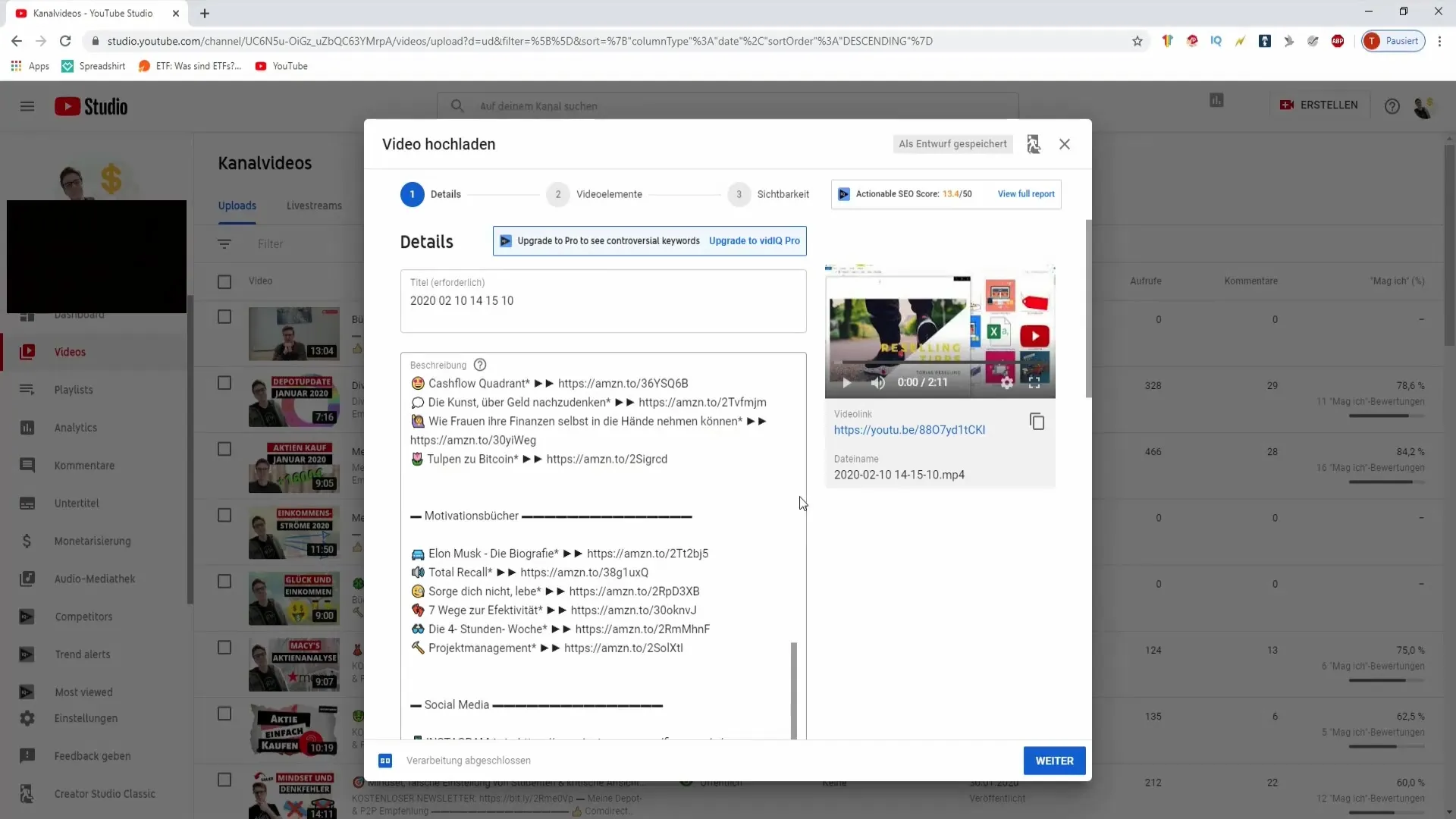
Durch die Auswahl deines Videos wird es am Ende des aktuellen Clips angezeigt. Dies gibt den Zuschauern die Möglichkeit, direkt auf dein nächstes Video zu klicken oder deinen Kanal zu abonnieren. Es ist eine einfache und schnelle Methode, die die Interaktion mit deinem Publikum steigert.
Jeder dieser Schritte braucht nur etwa 30 Sekunden, kann jedoch entscheidend für die Reichweite deines Kanals sein. Wenn du diese Funktion nicht nutzt, wirst du möglicherweise wertvolle Zuschauer und deren Interaktion verlieren.

Infokarten hinzufügen
Die Infokarten sind eine weitere hervorragende Möglichkeit, im Laufe deines Videos auf andere Inhalte hinzuweisen. Du hast die Möglichkeit, eine Infokarte hinzuzufügen, indem du eine Stelle in deinem Video auswählst, z. B. nach einer Minute. Gehe zu „Karte hinzufügen“ und wähle ein Video oder eine Playlist aus, die du dort verknüpfen möchtest.
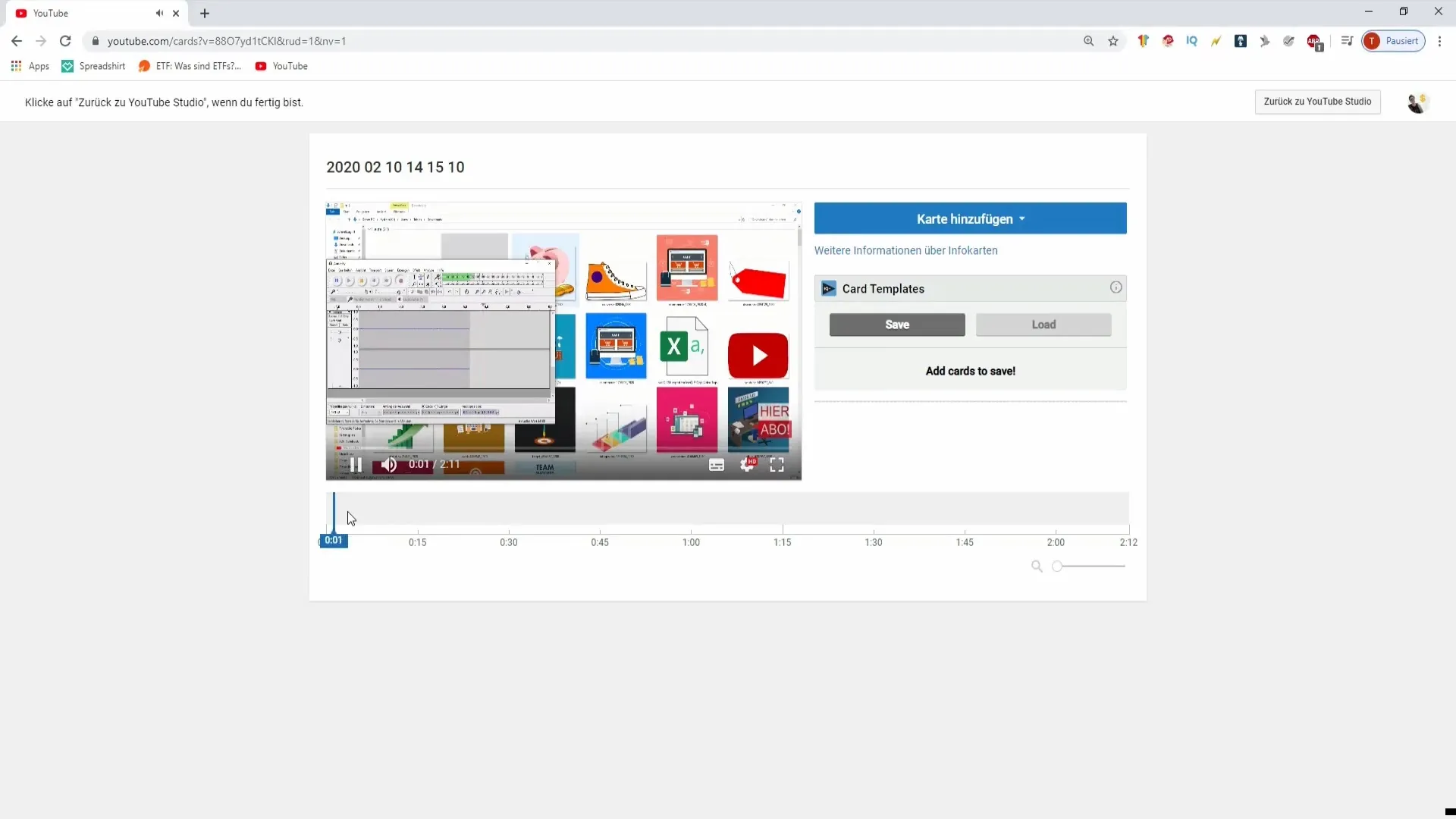
Diese Infokarten erscheinen oben rechts im Video und können Zuschauer dazu anregen, auf weitere Inhalte zu klicken, während sie dein Video ansehen. Zwar kann dies die durchschnittliche Watchtime beeinflussen, da Zuschauer eventuell abweichen, aber die weiteren Klicks könnten wertvolle Reichweite bringen.
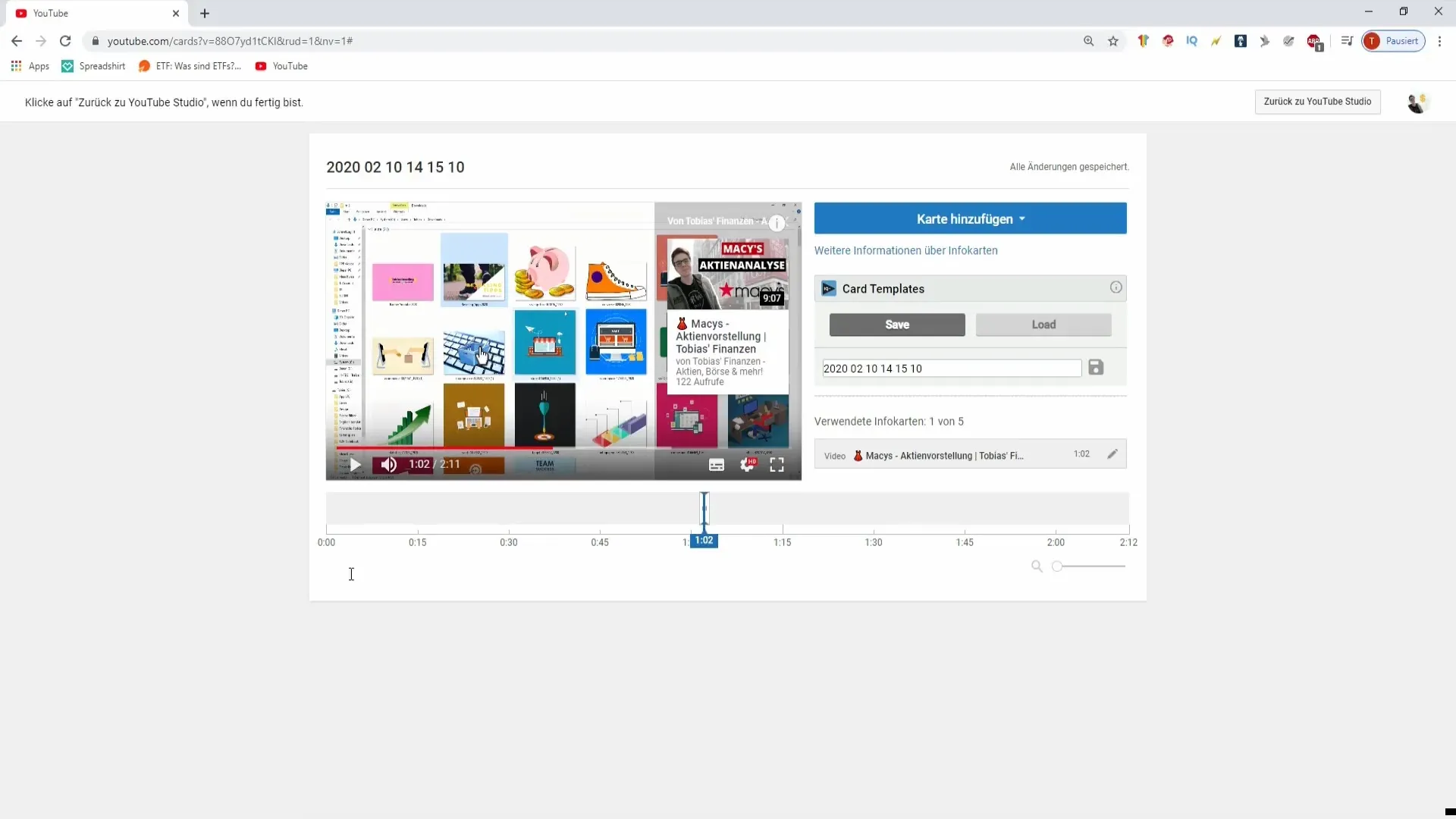
Durch die regelmäßige Platzierung von Infokarten in deinen Videos kannst du eine größere Interaktion erzielen und Zuschauer auf deine Inhalte aufmerksam machen.
Vorlagen für den End-Screen nutzen
Um den Aufwand für das Einrichten dieser Features zu minimieren, kannst du Vorlagen aus deinen vorherigen Videos nutzen. Diese Funktion ermöglicht es dir, erfolgreiche Designs und bereits verwendete Verlinkungen einfach zu übernehmen. Du sparst Zeit und kannst dich auf die Erstellung neuer Inhalte konzentrieren.
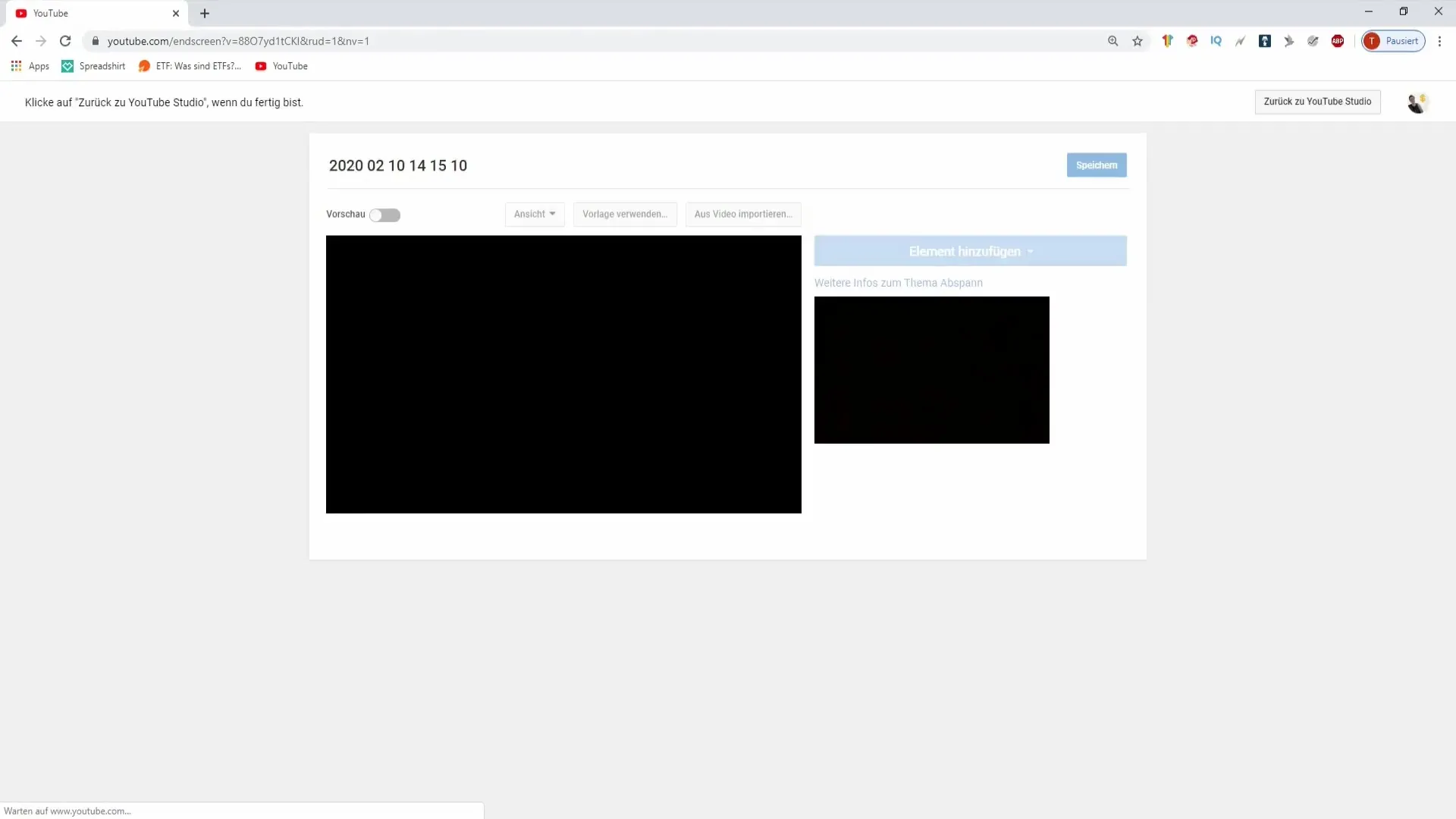
Premiere-Funktion anpassen
Der Einsatz der Premiere-Funktion kann dir helfen, bereits vor der Veröffentlichung deines Videos Zuschauer zu gewinnen und Interaktionen zu fördern. Gehe in den Video-Upload-Bereich, wähle „Premiere“ und plane das Datum. Zum Beispiel kannst du eine Premiere für morgen um 14 Uhr festlegen.
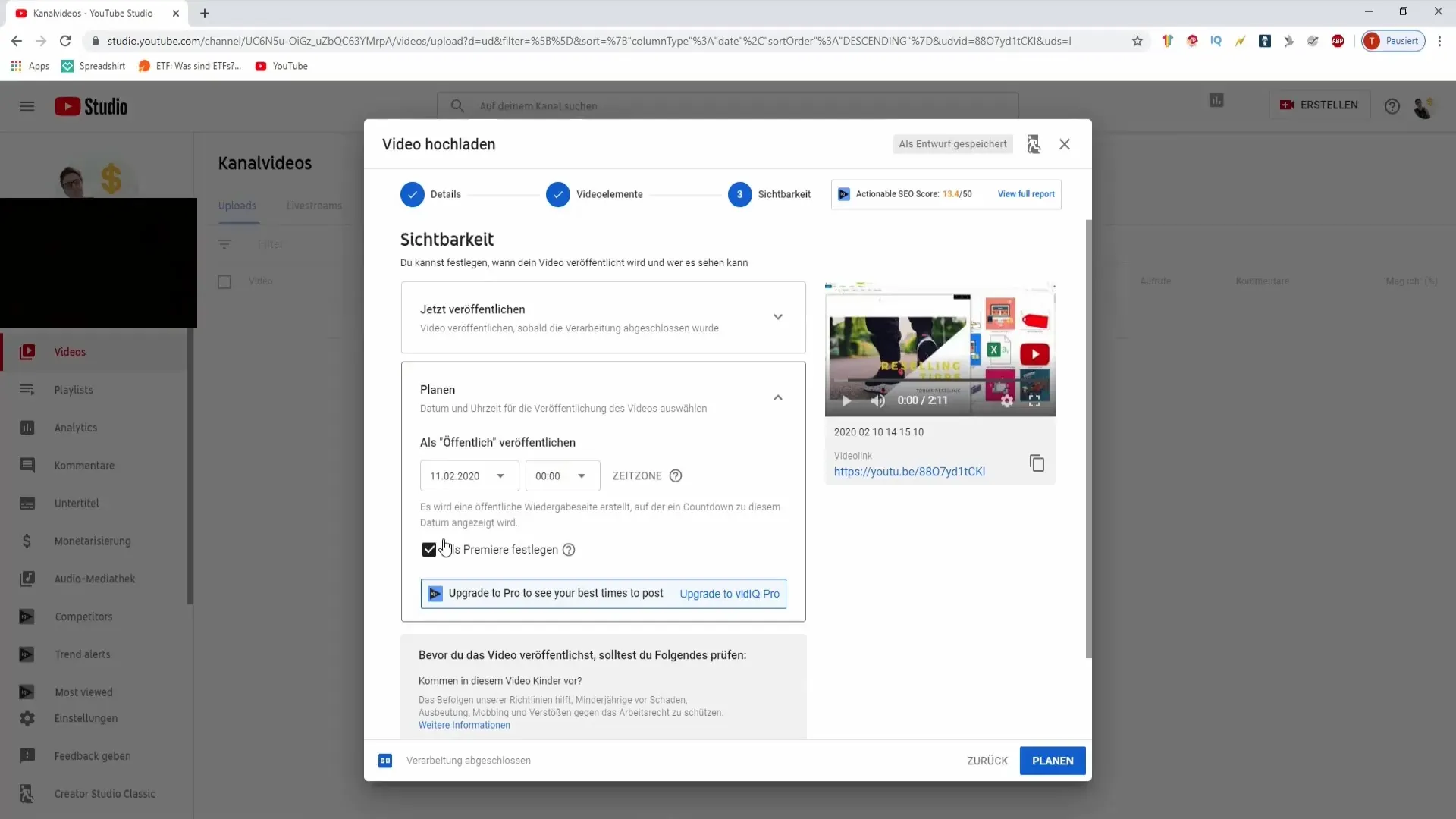
Dies ermöglicht deinen Abonnenten, schon im Voraus auf das Video zu klicken und sich in den Kommentaren auszutauschen oder erste Likes zu vergeben. Diese frühen Interaktionen helfen dir, bereits vor der offiziellen Veröffentlichung Reichweite zu generieren.
Achte darauf, welche Zielgruppe du hast, um einzuschätzen, wie gut die Premiere-Funktion bei deinen Zuschauern ankommt. Das Experimentieren mit verschiedenen Formats und Inhalten ist hier der Schlüssel zum Erfolg.
Zusammenfassung – SEO für YouTube: End-Screen und Premiere optimal nutzen
Die Einrichtung von End-Screens und Infokarten in deinen YouTube-Videos ist eine einfache, aber effektive Methode, um deine Reichweite zu erhöhen und mehr Interaktionen zu erhalten. Nutze Vorlagen, um Zeit zu sparen, und mache dich mit der Premiere-Funktion vertraut, um auch vor der Veröffentlichung Engagement zu fördern.
FAQ
Wie füge ich einen End-Screen zu meinem Video hinzu?Du kannst einen End-Screen hinzufügen, indem du im Video-Manager auf „End-Screen hinzufügen“ klickst und eine Vorlage wählst.
Was sind Infokarten und wie funktionieren sie?Infokarten erstellen Links innerhalb deines Videos, um Zuschauer auf andere Inhalte, wie frühere Videos oder Playlists, hinzuweisen.
Warum sollte ich eine Premiere nutzen?Die Premiere-Funktion ermöglicht es Zuschauern, vorab auf dein Video zu klicken und zu interagieren, was dem Video bei der Veröffentlichung mehr Reichweite verleihen kann.
Wie oft sollte ich Infokarten verwenden?Nutze Infokarten strategisch, um Zuschauer auf wertvolle Inhalte aufmerksam zu machen, ohne die durchschnittliche Watchtime unnötig zu beeinträchtigen.
Wie kann ich Vorlagen für meinen End-Screen nutzen?Du kannst die Designs und Verlinkungen vergangener Videos übernehmen, indem du die Vorlagen im Video-Manager auswählst.